如何與朋友分享 Apple Music 播放列表?
Apple Music 允許您創建、管理和與其他用戶共享您的播放列表。 如果您是一位狂熱的音樂聽眾,那麼您很有可能已經策劃了一些播放列表,並且您可能想向您的朋友和親戚介紹您的新音樂收藏。
如何共享 Apple Music 播放列表? 雙方必須有 Apple Music訂閱。 在本教程中,我們將具體討論如何與朋友、家人、同事或其他人共享 Apple Music 中的播放列表。
內容指南 第 1 部分:如何通過消息、電子郵件或 AirDrop 共享 Apple Music 播放列表?第 2 部分:如何從您的 Apple Music 個人資料共享播放列表?第 3 部分:如何免費分享 Apple Music 播放列表?結論
第 1 部分:如何通過消息、電子郵件或 AirDrop 共享 Apple Music 播放列表?
Apple Music 能夠提供很多物有所值的服務,包括 100 億首曲目,並且兼容 iOS 和 Android。 它擁有高分辨率無損空間音頻專輯,以及新的古典音樂應用程序,無需額外付費。 如果您訂閱 Apple Music,您可以與朋友或家人分享您的音樂品味。
如何在 iPhone 或 iPad 上共享 Apple Music 播放列表? 您可以選擇消息或電子郵件。 對於近距離傳輸,Apple 提供了 AirDrop,這是一種在 Apple 設備之間移動數據的快速、簡單的方法。 我們將在這裡向您展示如何操作。
- 打開Apple Music應用。
- 點擊屏幕底部出現的庫圖標。
- 選擇您要共享的播放列表。
- 在播放列表頂部,單擊三點按鈕。
- 點擊共享播放列表。
- 如果您選擇 AirDrop,請選擇附近的 Apple 設備。
- 如果您選擇“消息”、“郵件”或第三方消息應用程序,請輸入聯繫人,然後點擊“發送”。
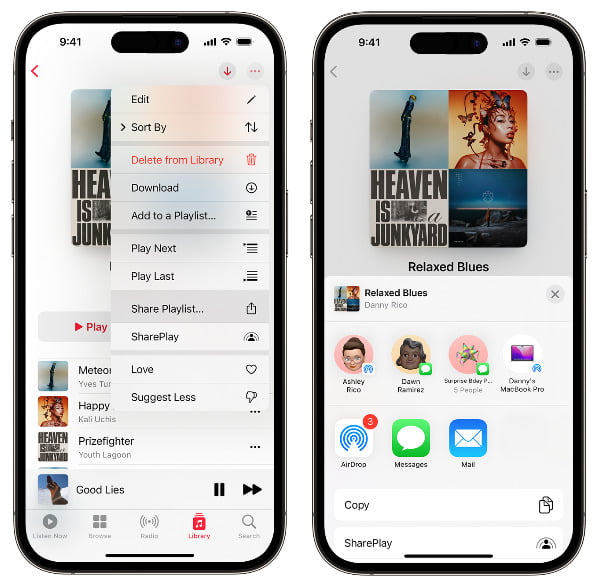
你怎麼 將 Apple Music 播放列表分享到 Snapchat 或其他社交媒體應用程序? 點擊共享播放列表後,選擇 Facebook、Instagram,或向左滑動以在共享表的應用程序部分查找其他社交媒體應用程序。
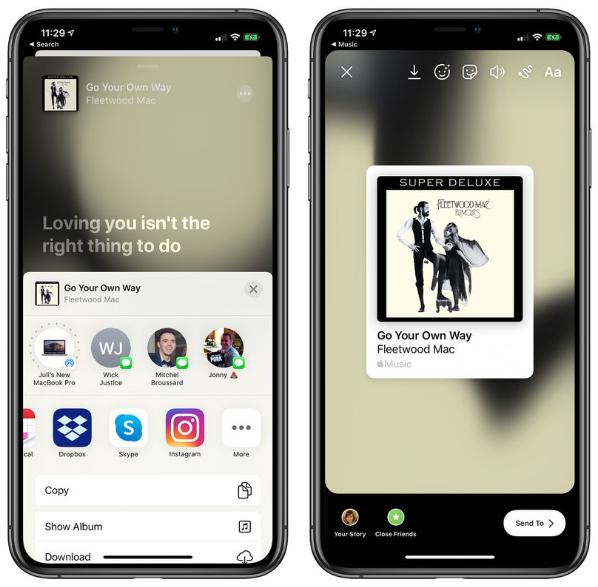
第 2 部分:如何從您的 Apple Music 個人資料共享播放列表?
如果您在 Apple Music 上有個人資料,則可以公開播放列表,以便任何人在搜索 Apple Music 時都可以找到它。 您還可以關注朋友的個人資料並查看他們共享的播放列表或收聽活動。 將 Apple Music 個人資料視為 Apple Music 用戶的社交媒體或網絡頁面。 如何從音樂個人資料共享 Apple Music 播放列表? 這是簡單的過程。
- 在支持的設備上打開Apple Music App。
- 在 Apple Music 應用頂部,點按照片圖標。
- 如果您有個人資料,請點擊查看個人資料。 如果不這樣做,請點擊創建個人資料。
- 點擊編輯。
- 選擇您想要在個人資料和 Apple Music 搜索結果中共享的播放列表。 並取消選擇您要隱藏的播放列表。
- 點按完成。
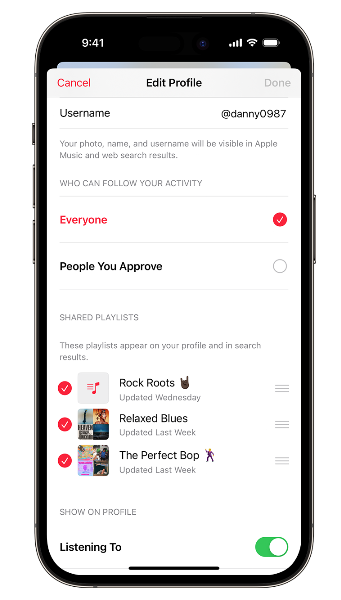
這不是讓您的朋友欣賞您的音樂收藏的簡單方法嗎?
第 3 部分:如何免費分享 Apple Music 播放列表?
Apple Music 訂閱計劃的優勢之一是離線播放選項。 這意味著當您處於網絡狀況不佳的區域時,您可以選擇下載歌曲並仍然喜歡聆聽 Apple Music 歌曲。 如果取消,您將無法再進行流式傳輸和分享。
如何在沒有訂閱計劃的情況下共享 Apple Music 播放列表 您只能使用特定的下載工具包來執行此操作。 在這篇文章中,我們將探索市場上最好的- AMusicSoft Apple 音樂轉換器。 這是您的首選工具包,具有適合所有用戶的簡單界面。 該工具包將 下載Apple Music歌曲、播客和播放列表,支持在離線設置中收聽它們。 一些支持的文件格式包括 MP3、M4A、WAV、FLAC 和 AAC 等。
它擁有 16 倍的高轉換速度,並保持原始文件的質量。 此外,它還維護 ID 標籤以及作為歌曲身份的元信息。 該工具包的一個獨特優勢還在於無需付費訂閱即可在多個設備上收聽歌曲,這意味著即使是免費版本也可以使用此服務。 該工具包的一個獨特功能包括刪除 數字版權管理(DRM) 保護。 它是如何工作的?
- 在您的裝置上下載、安裝並執行 AMusicSoft Apple Music Converter。
- 然後等待一段時間,直到庫中的所有內容都被讀取並識別。然後,透過標記您想要的每個歌曲標題之前的選擇框,開始將歌曲上傳到 AMusicSoft。

- 選擇輸出格式菜單,您可以在界面上的下拉列表中顯示的列表中選擇輸出文件格式

- 選擇“轉換”按鈕開始轉換過程,然後等待,直到您能夠看到音樂轉換為所需文件格式的狀態。

就這麼簡單,沒有額外的限制。 您準備好使用支持離線播放過程的下載選項了嗎?
結論
音樂一直是生活中不可或缺的組成部分。 與對您重要的人分享音樂是拉近關係的絕佳方式。 我們分享瞭如何通過訂閱共享 Apple Music 播放列表。 您可以自由嘗試其他免費共享音樂的解決方案,例如 AMusicSoft Apple 音樂轉換器.
人們也讀
Robert Fabry 是一位熱心的部落客,也是一位熱衷於科技的愛好者,也許他可以透過分享一些技巧來感染你。他也對音樂充滿熱情,並為 AMusicSoft 撰寫過這些主題的文章。